Výdaj na spotrebu
V tomto návode je popísaný proces skladového výdaja tovaru na spotrebu v aplikácii iKelp Pokladňa. Skladový doklad typu Výdaj na spotrebu vytvoríte kliknutím na ikonu + Výdajka v Sklade aplikácie. Tento druh skladového pohybu je možné využiť ak potrebujete tovar vydať zo skladu. Najčastejšie sa tento typ výdaja používa napr. v kuchyni, kde dochádza k výdajom surovín v malých množstvách, ktoré nie sú zahrnuté v nastaveniach receptúr. (Napr. cukor, soľ, korenie - položky ktoré sa raz za čas skontrolujú a podľa predchádzajúceho stavu sa spraví skladový výdaj aby sa dorovnal stav skladu.) Rovnako je možné tento výdaj použiť aj pri výdaji potravín zo skladu ktorý je po záruke, pokazený a pod., aby nebol ďalej vedený v skladovej evidencii.
Skladový doklad - Výdaj na spotrebu
Navigačný panel aplikácie
Navigačný panel aplikácie v skladovom výdaji

-
Uložiť - kliknutím na tlačidlo je potrebné potvrdiť vykonané zmeny v doklade. V opačnom prípade sa vykonané zmeny neuložia.
-
Vymazať - tlačidlo vymazať sa zobrazuje len pri úprave doklade. Ak sa vytvára nový skladový výdaj, tlačidlo sa v ponuke nezobrazí. Slúži na vymazanie skladového dokladu aj všetkých pohybov na doklad naviazaných.
-
Vytlačiť - zobrazí sa náhľad tlače s ponukou tlačiarní.
- Návod - po kliknutí sa zobrazí príslušný návod pre danú časť aplikácie.
Skladový doklad
Výdaj na spotrebu
Údaje pre vyplnenie na skladovom výdaji
-
Dátum - dátum, ku ktorému sa zapíše skladový pohyb na sklad.
-
Stav - stav vybavenosti dokladu. (Stav vybavenosti je vhodný pre internú evidenciu. Napr. ak je potrebné výdajku ešte dodatočne skontrolovať, prípadne sa nachádza v rozpracovanom stave.)
-
Zámok - v prípade aktívneho nastavenia je doklad uzamknutý na úpravu. Nie je ho už možné následne upravovať.
- Poznámka - poznámka k dokladu. (Poznámku je vhodné doplniť napr. vtedy, ak nebol dodaný všetok tovar, alebo nesedí počet kusov, prípadne iný dôvod prečo bol výdaj robený.)
Položky
- Pridávanie položiek do výdajky - položky je do dokladu možné pridať zadaním PLU, Názvu, Kódu karty alebo EAN kódu, a vybrať ju tak zo zoznamu existujúcich kariet stlačením tlačidla ENTER, alebo kliknutím na ikonu Pridať.
- Názov skladovej karty - v záhlaví formulára sa nachádza názov prijímanej karty. (Na názov je možné kliknúť a zobrazí sa tak detail danej karty, kde je možné zobraziť štatistiku predaja ale stav zásob na skladovej karte.)
- Množstvo - množstvo vydávané zo skladu v mernej jednotke danej karty.
- Cena - nákupná (skladová) cena za jednotku. Cena v akej bude tovar vydaný zo skladu.
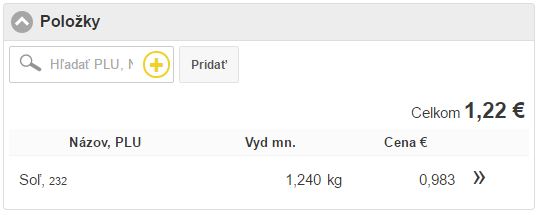
- Celkom - výsledná celková cena položiek vo výdajke. Sumár skladových cien jednotlivých položiek bez DPH. (Vydávané množstvo na položke krát jednotková nákupná cena.)
- Názov, PLU - zobrazí sa názov skladovej karty a PLU. Ak sa jedná o kartu s nastavenou evidenciou SBL, zobrazí sa aj číslo SBL. (Na názov je možné kliknúť a zobrazí sa tak detail danej karty, kde je možné zobraziť štatistiku predaja ale stav zásob na skladovej karte.)
- Vyd. mn. - vydané množstvo danej položky zo skladu. Po kliknutí do poľa sa zobrazí detail položky vo výdajke a je možné množstvo okamžite zmeniť a zmenu potvrdiť.
- Cena € - skladová cena bez DPH za položku. Nakoľko sa jedná o výdaj zo skladu, tovar je vydávaný v aktuálnych skladových cenách a preto nie je možné cenu za výdaj meniť.
- Upraviť položku - zobrazí sa detail položky kde je možné zmeniť počet kusov.

by
Ing. Lukáš Krajčír